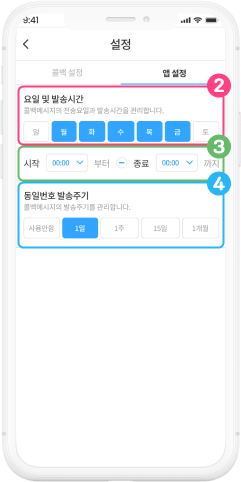1. 권한 허용
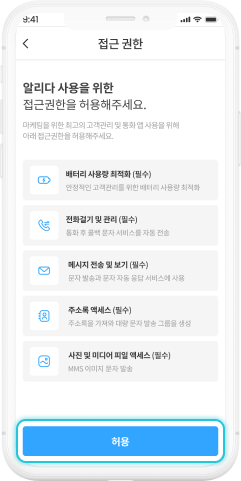
알리다 앱을 사용하기 위한 [허용] 버튼을 눌러주세요.
2. 회원가입 방법
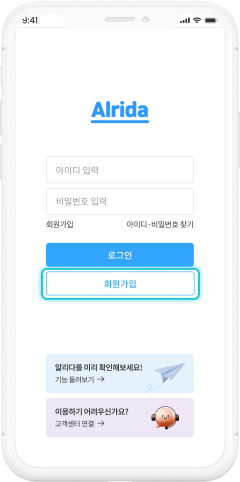
로그인 페이지 하단의
[회원가입] 버튼 터치
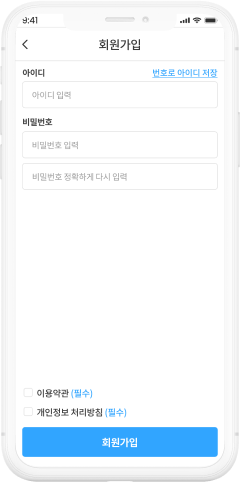
아이디, 비밀번호만 입력하면
간단 회원가입 완료!
3. 콜백메시지 설정하기
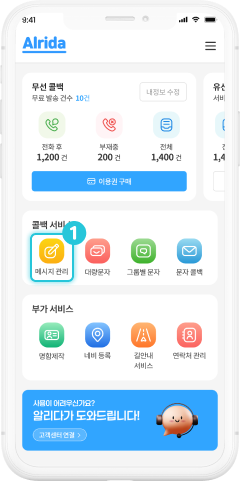
1[메시지 관리] 버튼을 터치합니다.
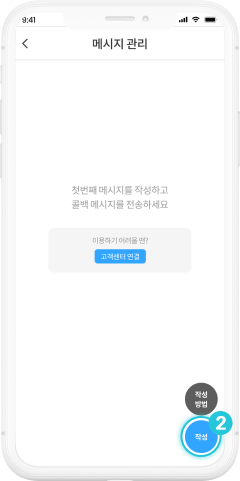
2[작성] 버튼을 터치합니다.
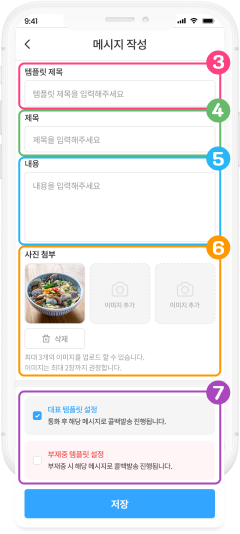
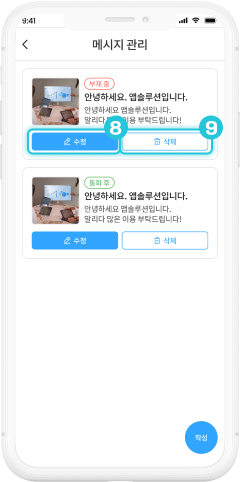
대표 템플릿 설정 - 통화가 종료된 후 발송 됩니다.
부재중 템플릿 설정 - 전화를 받지 못할 때에 발송 됩니다.
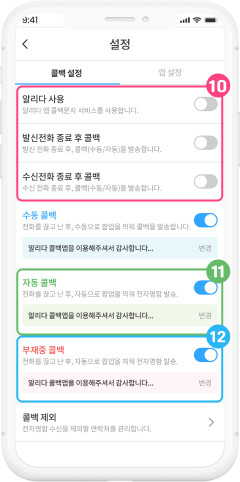
4. 대량문자 발송하기
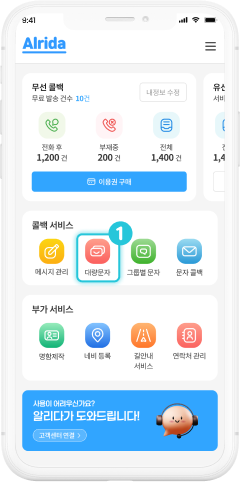
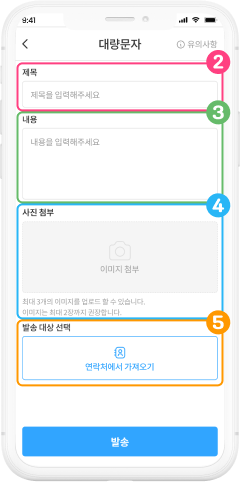
5. 그룹별 문자 발송하기
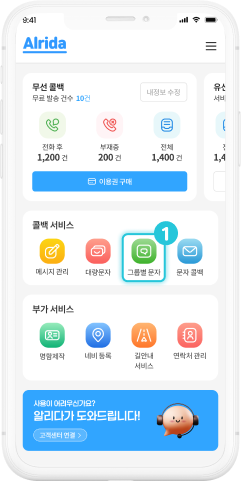
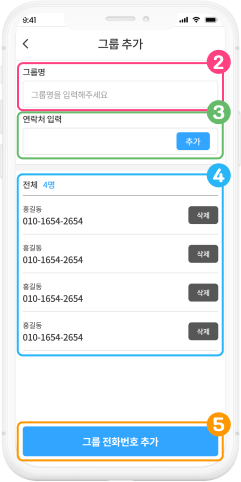
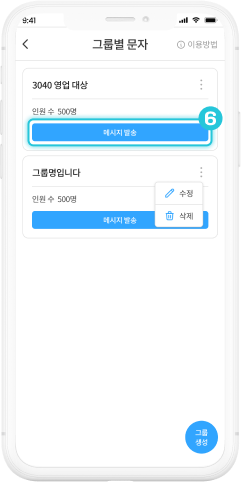
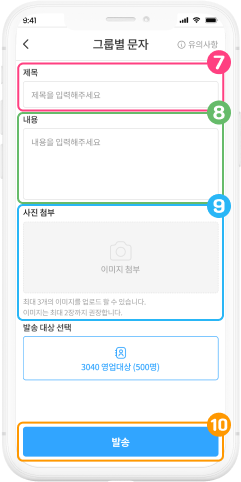
6. 문자콜백 설정하기
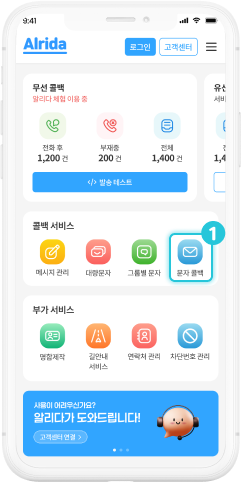
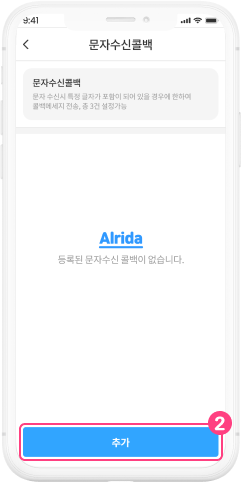
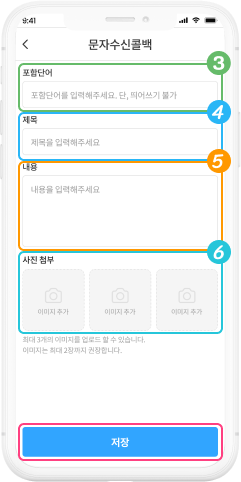
7. 수동콜백사용하기
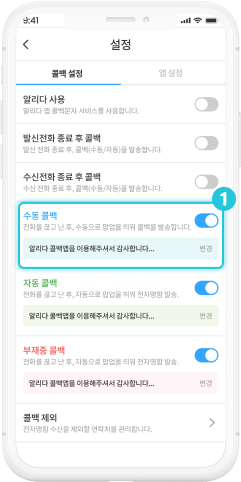
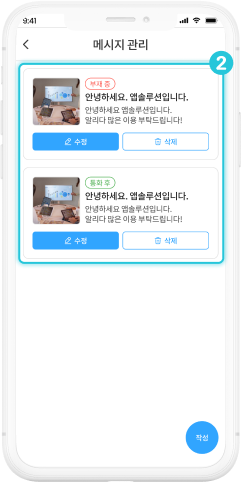
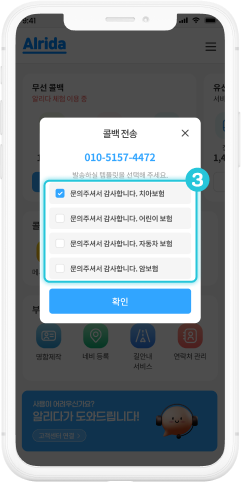
8. 편의기능 설명